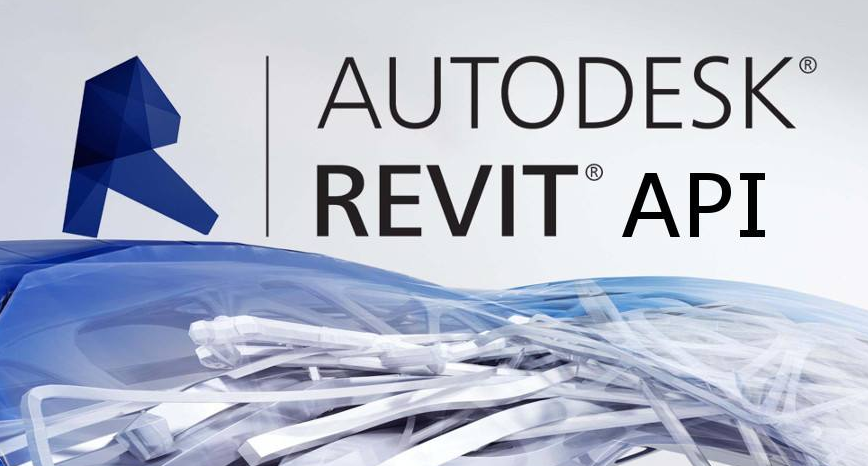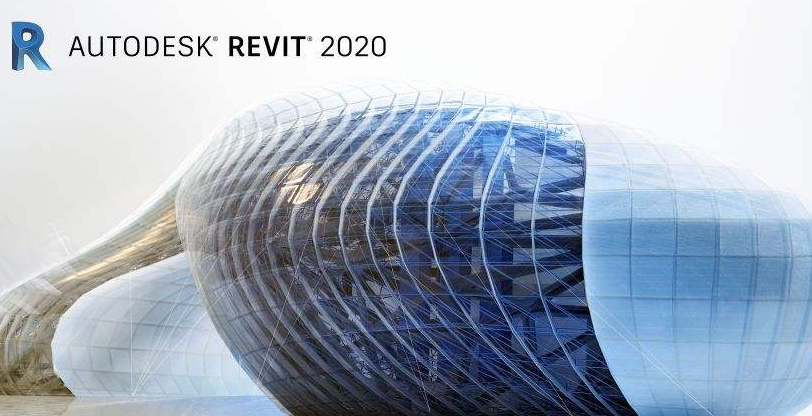文章来源:CSDN论坛
一、本节课程
C#Revit二次开发基础/核心编程---建筑建模-标高和轴网
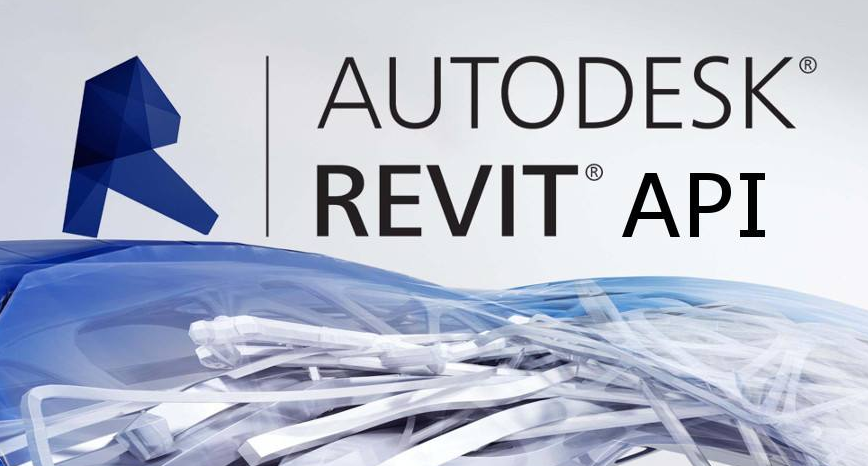
二、本节要讲解的知识点
1、标高的高度、创建标高
2、轴网曲线、创建轴网
具体内容
1、标高
标高是有限水平平面,大多数元素都是基于标高来定位的,如墙、地板、天花板、屋顶等。对应的类是Level,它继承于Element类。
(1)标高的高度(ElevationandProjectElevation)
通过Level.Elevation属性(对应的BuiltInParameter是LEVEL_ELEV)可以获取标高的高度,它代表个是该标高相对于基面“ElevationBase”的高度,基面可以是项目的基点,也可以是测量点。
//============代码片段4-1 修改标高的基面============ ElementId levelId=new ElementId(311); Element element= RevitDoc.GetElement(levelId); Level level= element as Level; LevelType levelType = RevitDoc.GetElement(level.GetTypeId()) as LevelType; Parameter relativeBaseType = levelType.get_Parameter(BuiltInParameter.LEVEL_RELATIVE_BASE_TYPE); relativeBaseType.Set(1); //项目基点 = 0, 测量点 = 1 |
Level.ProjectionElevation属性代表了标高相对于项目基点的高度,等同于当基面是项目基点时Level.Elevation的值。
(2)创建标高
在API中可以使用NewLevel方法来创建。
//============代码片段4-2 创建标高============ Document document = revit.Application.ActiveUIDocument.Document; using (Transaction transaction = new Transaction(document)) { transaction.Start(" Level"); Level level = Level.(document, 10.0); transaction.Commit(); } |
使用API创建的标高,Revit不会自动创建对应的视图,这是跟Revit界面里面去操作有区别的。如果想要创建对应的视图,我们可以使用ViewPlan.函数。
//============代码片段4-3 创建标高对应的视图============ Level level; //已知的标高 //过滤出所有的ViewFamilyType var classFilter = new ElementClassFilter(typeof(ViewFamilyType)); FilteredElementCollector filteredElements = new FilteredElementCollector(RevitDoc); filteredElements = filteredElements.Passes(classFilter); foreach (ViewFamilyType viewFamilyType in filteredElements) { //找到ViewFamily类型是FloorPlan或者CeilingPlan的ViewFamilyType if (viewFamilyType.ViewFamily == ViewFamily.FloorPlan || viewFamilyType.ViewFamily == ViewFamily.CeilingPlan) { transaction.Start(" view of type " + viewFamilyType.ViewFamily); //创建视图 ViewPlan view = ViewPlan.(RevitDoc, viewFamilyType.Id, level.Id); transaction.Commit(); } } |
2、轴网
轴网对应的类是Grid,也是继承于Element。
(1)轴网曲线(Curve)
通过我们的Grid.Curve属性可以拿到轴网的曲线,如果Grid.IsCurved返回true,那么Curve将是一个弧形曲线Arc对象,否则就是Line对象。
(2)创建轴网
Document..NewGrid(Arcarc);
Document..NewGrid(Lineline);
//============代码片段4-4 创建轴网============ using (Transaction transaction = new Transaction(RevitDoc)) { transaction.Start(" Grid"); Grid grid = RevitDoc..NewGrid( Line.Bound(new XYZ(0, 0, 0), new XYZ(10, 10, 0))); grid.Name = "BB"; transaction.Commit(); } |
注意:1)传入参数对应的直线或弧线所在的平面是一个水平的。
2)创建的轴网将被自动按照上一次的规则递增命名,可以是数字或者字母,取决于上一次的情况。上一次创建的是A,本次就自动为B;如果上次为3,这次是4,如果字母或者数字被其他的轴网占用了,则自动跳过。
3)通过Grid.Name属性来设置轴网的名称。如果被设置的名字被占用,会有ArgumentEception抛出。
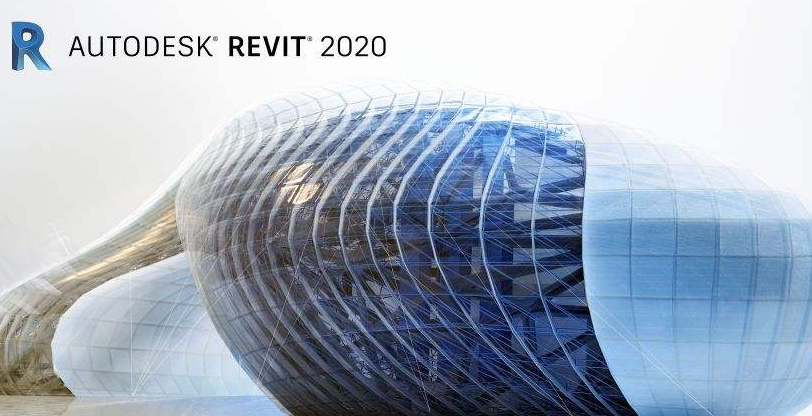
四、总结
1、标高的高度、创建标高的代码和操练。
2、轴网曲线、创建轴网的代码和操练。
Revit中文网作为国内知名BIM软件培训交流平台,几十万Revit软件爱好者和你一起学习Revit,不仅仅为广大用户提供相关BIM软件下载与相关行业资讯,同时也有部分网络培训与在线培训,欢迎广大用户咨询。
网校包含各类BIM课程320余套,各类学习资源270余种,是目前国内BIM类网校中课程最有深度、涵盖性最广、资源最为齐全的网校。网校课程包含Revit、Dynamo、Lumion、Navisworks、Civil 3D等几十种BIM相关软件的教学课程,专业涵盖土建、机电、装饰、市政、后期、开发等多个领域。
需要更多BIM考试教程或BIM视频教程,可以咨询客服获得更多免费Revit教学视频。
l BIM培训网校课程目录
l Revit零基础培训教程
l BIM项目实战训练营
转载请注明来源本文地址:https://www.tuituisoft/blog/11299.html